修复Windows 11中必须运行Steam才能玩此游戏的错误
Windows 是否阻止您玩您最喜欢的游戏? 还是Steam? 当遇到“Steam 必须运行才能玩这个游戏”错误时,可能很难快速找出原因。也许 Windows 没有授予 Steam 在您的计算机上进行更改的权利,或者您正在处理过时的 Steam 版本。
如果您遇到过这种情况,则无需担心,因为您可以通过以下步骤快速修复它。
1.启动Steam
大多数时候,最简单的解决方案是最好的。 如果 Steam 未运行或从您的计算机中丢失,则会出现“Steam 必须运行才能玩此游戏”错误。 即使不是从 Steam 购买的游戏,某些 AAA 游戏也需要它来完成身份验证过程。
启动 Steam 并检查游戏是否正在运行。 或者,您可以将 Steam 添加到 Windows 启动应用程序列表,这样您就不需要每次都手动启动它。 如果您的计算机上没有安装 Steam,请前往 Steam 官方网站下载并安装它。
2.删除游戏模组
视频游戏模组是向现有游戏添加更多内容的好方法。 虽然您可以在不破坏游戏的情况下下载和安装模组,但有时它们可能会阻止游戏运行。
如果 Windows 仅针对模组游戏显示此错误,请尝试卸载并删除您已添加到游戏中的所有自定义模组。
3.更新Steam
在进行更复杂的修复之前,让我们确保您运行的不是过时的 Steam 版本。 过时的版本会导致各种问题,包括无法运行游戏。
要更新 Steam,请启动应用程序并单击 Steam从左上角。 然后,选择 检查 Steam 客户端更新.
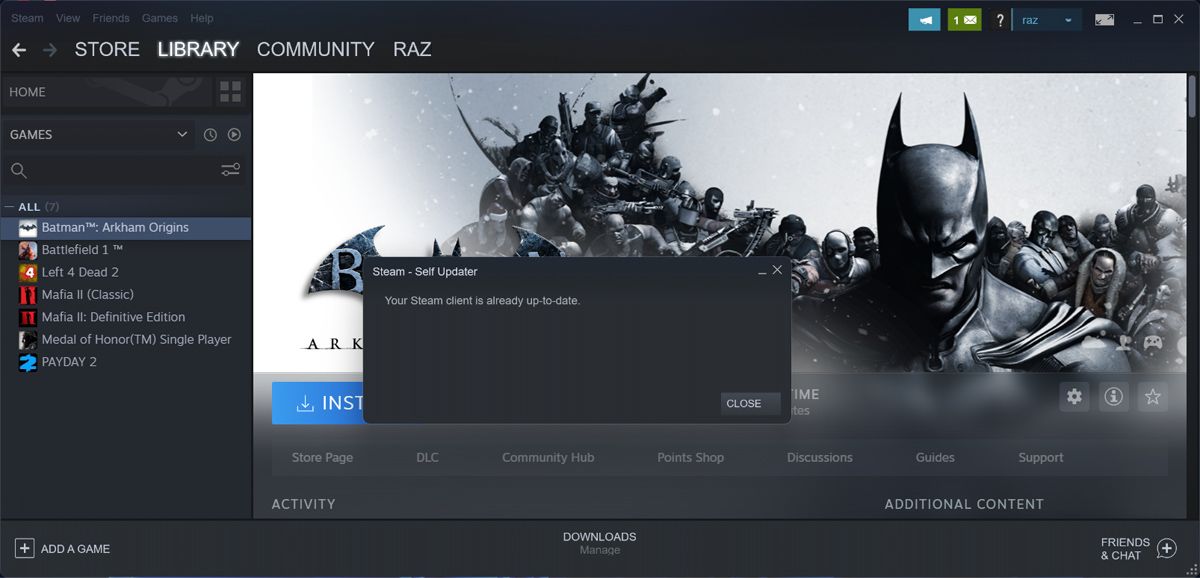
Steam 现在将搜索并自动安装任何可用的更新。 如果您收到“必须运行 Steam 才能玩此游戏”的消息,则您已经在运行最新版本,因此请转到下一个解决方案。
4.启动具有管理权限的Steam App
如果您正在运行 Steam 但仍然遇到同样的错误,您应该尝试使用管理员权限打开 Steam。 这样,Steam 就有能力对您的计算机进行必要的更改,例如创建文件、安装新游戏等。
5.检查游戏文件的完整性
如果错误仅限于单个游戏,则该游戏可能缺少重要文件。 幸运的是,您不必重新安装它来解决问题,因为 Steam 可以为您检查游戏文件的完整性。
- 在 Steam 应用程序中,打开 图书馆 菜单。
- 选择有问题的游戏。
- 点击 管理 > 属性.
- 从左侧菜单中选择 本地文件.
- 点击 验证游戏文件的完整性 按钮。
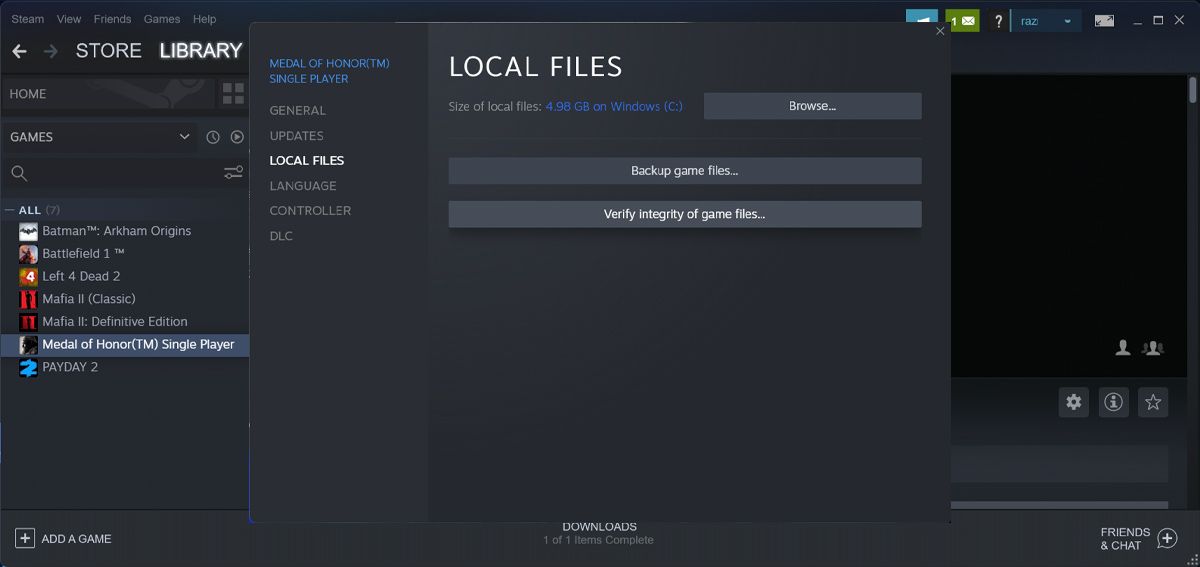
Steam 现在将在您的计算机上搜索游戏文件,并将它们与存储在其服务器上的文件进行比较。 如果缺少任何文件,该应用程序会将其下载到您的计算机上。
6. 留下任何活跃的 Steam Beta 程序
Steam 通过其 Beta 计划为其用户提供在所有人之前测试新功能和即将推出的功能的机会。 虽然这可以为 Steam 添加新功能,但也会使其更加不稳定,这就是为什么您可能会收到“必须运行 Steam 才能玩此游戏”的错误。
在这种情况下,您应该选择退出 Steam Beta 程序。 点击 蒸汽 然后去 设置. 选择帐户,然后从 参与测试 部分,单击 改变. 然后,将其设置为 无 – 选择退出所有测试版程序 然后点击 好的.
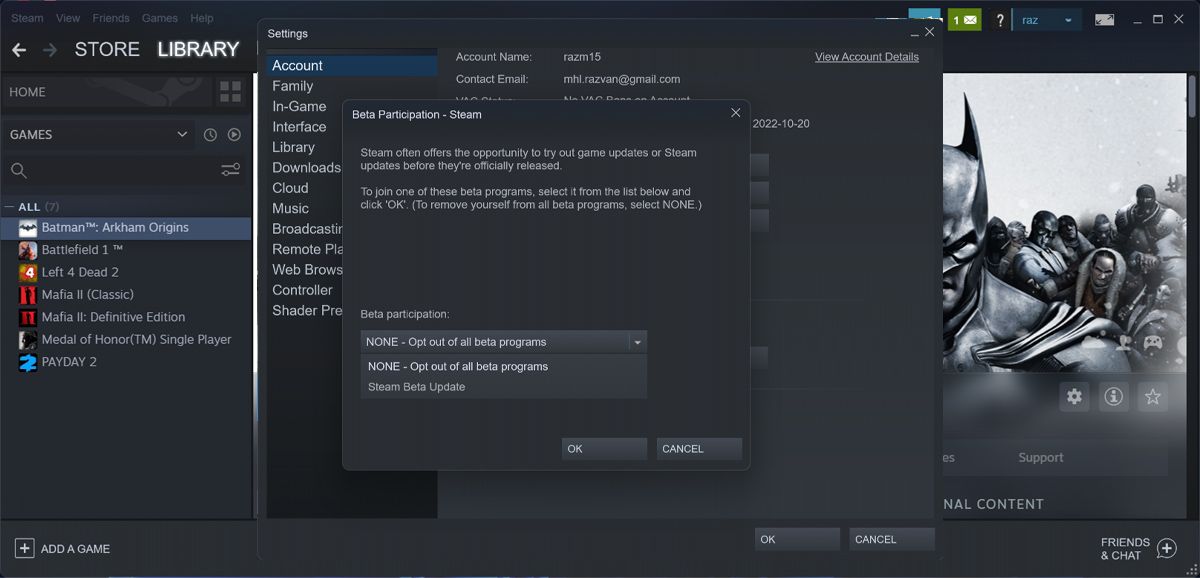
7.重新安装有问题的游戏
如果您已尝试任何方法但仍无法让游戏正常运行,您可以尝试另一种解决方案。 重新安装游戏。
选择有问题的游戏并点击 管理图标. 在那里,前往 管理 > 卸载并在弹出窗口中确认操作。
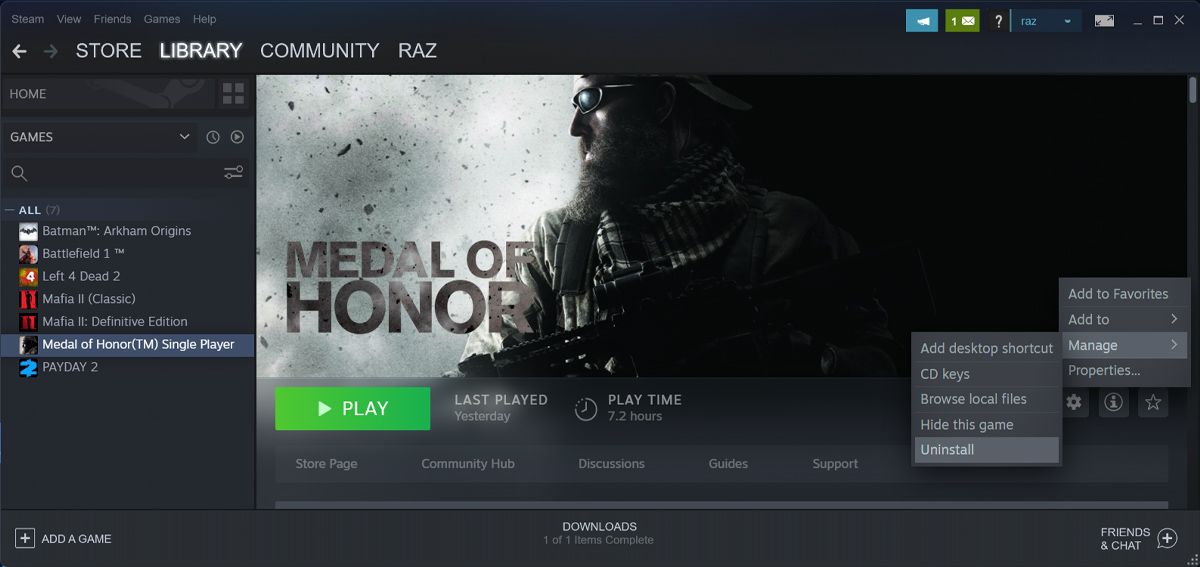
Steam 卸载游戏后,您所要做的就是单击 安装 按钮,Steam 将为您管理安装过程。
让 Steam 游戏再次在 Windows 上运行
希望以上提示可以帮助您摆脱“必须运行 Steam 才能玩此游戏”的错误。 为了防止这种情况再次发生,请允许 Steam 在系统启动时启动并将其设置为自动更新游戏。
